课程介绍 Course Introduction BC创建及 权限分配 Business center是一站式管理TikTok for Business广告账户、受众、像素等资产的平台。申请广告账户后,代理商会将成功下户的广告账户授权至广告主的BC(目前YinoCloud系统已支持广告主自助绑定BC)。广告主需自己创建好BC,以操作和管理广告账户等资产。 YinoLink易诺为各位广告主总结了Regular BC创建流程,更有TikTok for Business实操视频,如有需要,可通过下方二维码添加【小易】进行领取哦~ Regular BC具体创建流程如下: 1、使用邮箱注册成为TikTok for Business用户, 注册链接:https://business.tiktok.com/或https://ads.tiktok.com/i18n/Step 2、如跳转到如下页面,不需要去填写。请再次打开链接https://business.tiktok.com/ 或https://business.tiktok.com/select进入BC创建流程 3、注册成为Tiktok for Business用户后,可创建商务中心(即BC)。注: 1个Tiktok for Business用户最多可创建3个BC。填写商务中心名称(自定义一个名称,名称在创建完成后可以进行更改)、时区(建议选择便于查看商务中心整体数据时所用的时区),点击创建。(头像可以不设置) 4、创建完成,在右上角"用户"这里可以看到创建好的商务中心(BC)ID 5、如链接跳转至【创建账号只要3步】的界面后,(因翻墙IP定位而被引导至仅部分国家开放的SMB BC注册流,这个页面会要求客户填写公司和支付相关信息),则请通过以下步骤跳过资质填写,进入Regular BC注册 6、只需填写完成商务中心名称和时区((其他步骤的内容无需填写) 7、填写完成商务中心名称和时区后,左下角就会出现"创建基本账户的入口,从此入口进入创建完成即可。(再次强调:步骤2和3的信息无需填写) 8、此时,您已经成功创建了一个普通版本的商务中心(Regular BC)。(此方式创建的BC在商务设置模块中包含了一个"认证"模块,直接忽略即可,无需做公司验证。) 接下来,广告主需在Yinocloud后台绑定BC,具体步骤如下: 2、点击BC右上角的"当前商务中心账户",进入BC"设置"里--"商务中心信息"进行查看。除此以外,也可以在BC的链接地址里查看 像素设置 ···· ···· ···· 像素设置可分为三种情况,分别为无技术资源,事件生成Pixel;有技术资源,编码创建Piexl以及合作伙伴平台一键对接。 无技术资源,事件生成Pixel具体创建步骤如下: 1、在事件生成器和自定义代码中选择事件生成器 2、复制pixel基础代码,复制到网页端<head>/<head>标签内,建议代码置于<head>/<head>头部区域。 3、建议都启用【允许使用第一方Cookies】和【自动高级匹配】 4、选择【输入url关键词】或【添加web元素】来创建事件 5、如何根据【输入url关键词】来创建事件(输入目标url中包含关键词,当页面包含该关键词即可成功触发pixel事) 6、如何根据【添加web元素】来创建事件(当选择该页面的任何一个可点击元素,即可作为对应事件的点击触发元素) 7、完成创建事件后,保存即可,当需要新增事件可以点击pixel看板【添加事件】按钮,建议添加【加入购物车】、【支付完成】、【查看内容】等事件;选择【TikTok pixel】即可按照上述步骤(1-6)重复。ps:基础代码不需要重复安装 有技术资源,编码创建Pixel具体创建步骤如下: 1、在事件生成器和自定义代码中选择自定义代码 2、复制pixel基础代码,复制到网页端<head>/<head>标签内,建议代码置于<head>/<head>头部区域。 3、建议都启用【允许使用第一方Cookies】和【白动高级匹配】 4、按照代码说明创建事件PS:点击查看说明(多点几次)进入api文档 5、进入api文档后,点击切换语言为英文后选择【pixel模块】进入【Install Pixel using code】模块,按照文档指示安装代码。强烈建议您:1)完成手动高级匹配,帮助触达更多用户;2)回传value,以供后续解锁价值优化策略 6、完成创建事件后,保存即可,当需要新增事件可以点击pixel看板【添加事件】按钮,选择【TikTok pixel】即可按照上述步骤(1-4)重复。ps:基础代码不需要重复安装,针对新增事件添加新的事件代码。 合作伙伴平台一键对接具体创建步骤如下: 1、创建新pixel。选择通过合作伙伴平台自动设置网页事件 2、选择对应的合作伙伴完成—键对接 3、进入账号关联界面,建议都启用【允许使用第一方Cookies】和【自动高级匹配】 4、进行账号及pixel关联,完成各项设置,pixel设置完成。 广告创建分布指南 ···· ···· ···· 3、继续选择商品目录,再选择推广对象类型【落地页】,选择对应的pixel及事件。目前购物广告只有TikTok版位 更多出海开户问题 扫码咨询 点击阅读全文 直接观看完整内容
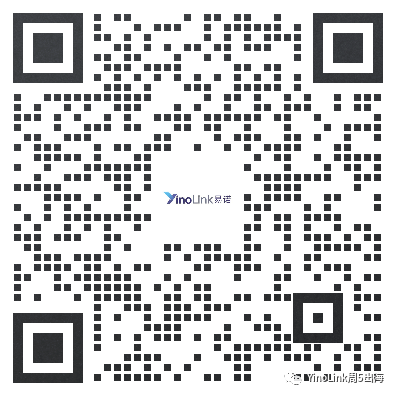
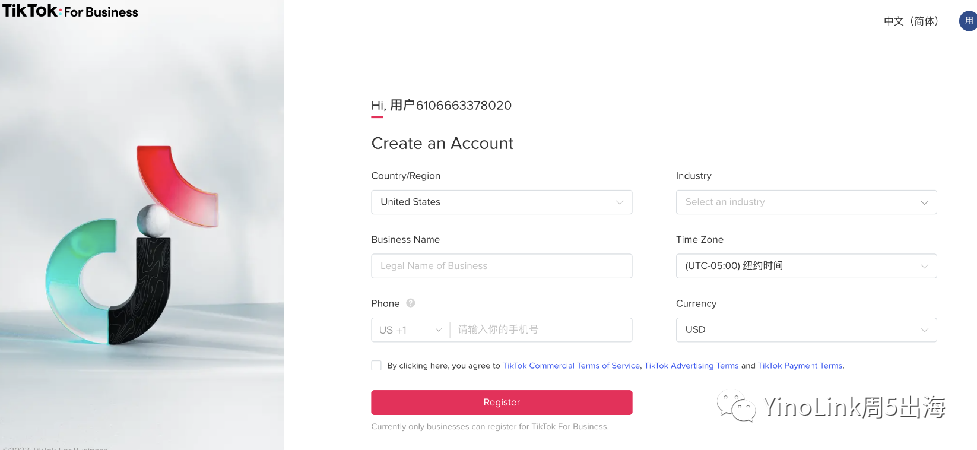
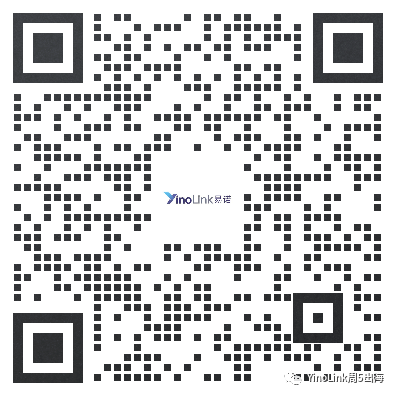
文章为作者独立观点,不代表DLZ123立场。如有侵权,请联系我们。( 版权为作者所有,如需转载,请联系作者 )

网站运营至今,离不开小伙伴们的支持。 为了给小伙伴们提供一个互相交流的平台和资源的对接,特地开通了独立站交流群。
群里有不少运营大神,不时会分享一些运营技巧,更有一些资源收藏爱好者不时分享一些优质的学习资料。
现在可以扫码进群,备注【加群】。 ( 群完全免费,不广告不卖课!)


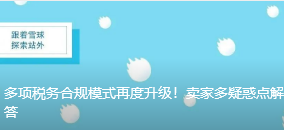






发表评论 取消回复